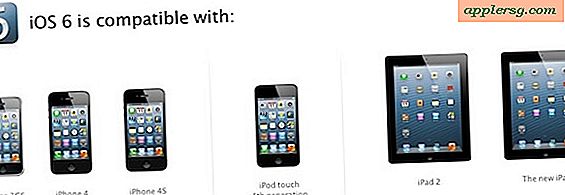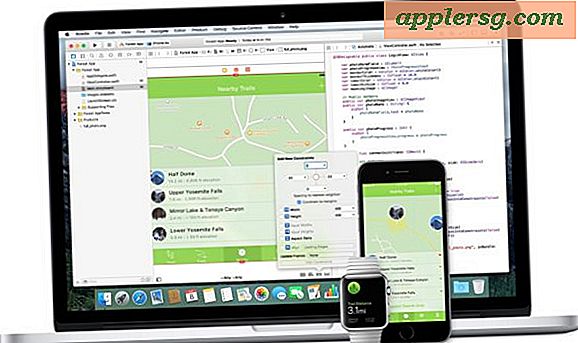Afficher les informations sur les fichiers et dossiers directement dans Finder & Folders de Mac OS X

Vous pouvez configurer Mac OS X pour qu'il affiche automatiquement les informations sur les fichiers et les dossiers directement dans les fenêtres du Finder du système de fichiers, à la manière du bureau d'OS X.
Comment afficher les informations sur les fichiers et les dossiers dans le dossier du Finder Windows de Mac OS X
L'activation des informations sur les éléments supplémentaires s'affiche :
- Accédez au Finder / Bureau de Mac OS X et ouvrez une fenêtre de recherche
- Ouvrez le menu "Afficher"
- Faites défiler jusqu'à 'Afficher les options d'affichage' (ou appuyez sur Commande + J)
- Cliquez sur les cases à cocher en regard de "Afficher les informations sur l'article" et "Afficher l'aperçu de l'article"
L'effet est immédiat, les icônes du dossier dans l'affichage des icônes affichant des informations en dessous.
Les informations détaillées sur les articles et les aperçus seront désormais inclus dans les éléments affichés dans la vue Icône. Toutefois, les informations ne s'affichent pas en mode Liste ou dans d'autres vues de la fenêtre Finder.
L'activation de cette fonction affiche des éléments comme le nombre d'éléments d'un dossier en mode d'affichage des icônes.
Ma partie préférée de cette fonction 'show item info' est la possibilité pour les fichiers image de montrer leurs dimensions directement sous le nom du fichier, ce qui est très utile pour quiconque travaille fréquemment avec des images et manipule des images.
Ceci est disponible dans toutes les versions de Mac OS X, des versions les plus anciennes aux versions les plus modernes.

Vous constaterez que si vous affichez des informations sur l'article, la consommation de stockage de dossier n'apparaît pas dans cette vue. Au lieu de cela, pour afficher les tailles de dossier sur Mac, vous devez afficher les répertoires dans la vue de liste et activer une option de paramètres distincte.